
Si es nuevo en la programación Java en el sistema operativo Ubuntu, este sencillo tutorial lo guiará en la escritura y compilación de su primer programa Java Hello World. Las aplicaciones que necesita para este propósito incluyen Java Runtime Environment y Java Development Kit. Este artículo cubre la instalación de estos dos a través de la línea de comandos de Ubuntu. A continuación, puede escribir su primer programa en un editor de texto como gedit, nano o incluso alguna herramienta de escritura de texto gráfico. Luego compilará su programa para crear una clase que luego podrá ejecutar para ejecutar su programa Java.
Hemos ejecutado los comandos y procedimientos mencionados en este artículo en un sistema Ubuntu 18.04 LTS.
Instalación Java
Para compilar y ejecutar un programa Java básico, debe tener instalados los dos programas siguientes en su sistema Ubuntu:
- Entorno de tiempo de ejecución de Java (JRE)
- Kit de desarrollo de Java (JDK)
Primero abramos la línea de comando de Ubuntu, la Terminal, para instalar estos dos. Puede abrir la Terminal a través del Tablero del sistema o Ctrl+alt+T atajo.
Dado que instalaremos Java a través de la utilidad apt, primero actualicemos nuestros repositorios apt con el siguiente comando:
$ sudo apt update
Lo siguiente es ejecutar el siguiente comando:
$ java -version
Esto asegurará que Java Runtime Environment ya esté instalado en su sistema o no. En caso afirmativo, también le permitirá saber qué versión de Java tiene en su sistema.
En mi caso, el resultado muestra que aún no tengo Java instalado en mi sistema.

Para instalar Java Runtime Environment en su sistema, ejecute el siguiente comando como root:
$ apt install default-jre
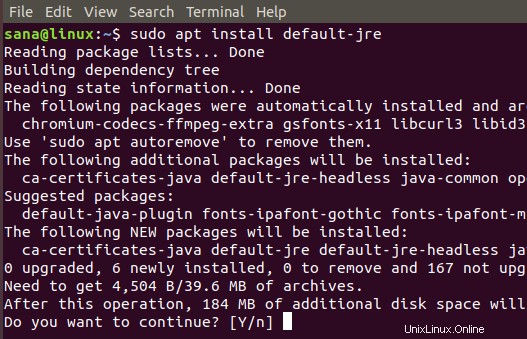
El sistema le indicará una opción S/N para que continúe con la instalación. Ingrese Y para continuar, después de lo cual JRE se instalará en su sistema.
A continuación, puede comprobar la versión instalada de Java de la siguiente manera:

Después de instalar el JRE, verifiquemos si tenemos el Kit de desarrollo de Java instalado en nuestro sistema o no. Esto se puede hacer comprobando la versión de su compilador de Java, javac, de la siguiente manera:
$ javac -version

El resultado anterior muestra que necesito instalar el compilador de Java o el JDK en mi sistema.
Puede instalarlo a través del siguiente comando como root:
$ sudo apt install default-jdk
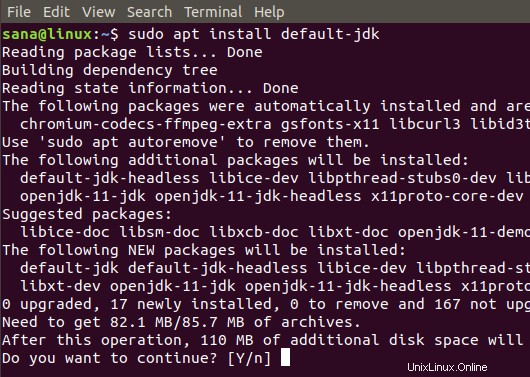
El sistema le indicará una opción S/N para que continúe con la instalación. Ingrese Y para continuar, después de lo cual JDK se instalará en su sistema.
A continuación, puede comprobar la versión instalada del compilador de Java de la siguiente manera:

Las instalaciones básicas que debe tener antes de ejecutar un programa Java ahora están completas.
Tu primer programa Java
Antes de comenzar a escribir programas Java, se recomienda crear un directorio dedicado para todo el trabajo relacionado con Java. Estoy creando dicho directorio a través del siguiente comando en mi carpeta de inicio:
$ mkdir MyJavaDirectory
Luego vaya a ese directorio de la siguiente manera:
$ cd MyJavaDirectory

El siguiente paso es escribir su primer programa Java. Puedes escribirlo en cualquiera de tus editores de texto favoritos. Aquí, estoy usando el editor gedit para escribir el programa. Ejecute el siguiente comando para abrir un nuevo archivo java en el editor gedit:
$ gedit “nombre de archivo”.java
Ejemplo:
$ gedit MyFirstProgram.java

Luego copie el siguiente código en su archivo:
class MyFirstProgram {
public static void main(String args[]){
System.out.println("Hello World!");
}
}
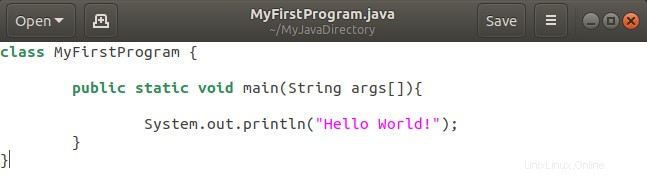 Este programa simplemente está diseñado para imprimir "Hello World" en su pantalla.
Este programa simplemente está diseñado para imprimir "Hello World" en su pantalla.
Guarde el archivo y ciérrelo.
Entonces es el momento de compilar su primer programa a través del compilador de Java de la siguiente manera:
$ javac “nombre de archivo”.java
Ejemplo:
$ javac MyFirstProgram.java
El comando ls mostrará que el compilador creará una clase basada en la clase en su código Java:

Para ejecutar el programa compilado, ejecute el siguiente programa:
$ nombre de archivo java
Ejemplo:
$ java MyFirstProgram

En este artículo, aprendió a instalar Java Runtime Environment y Java Development Kit que se utilizan para compilar y ejecutar sus programas Java. También escribimos un programa Hello World simple en Java y lo ejecutamos para ver si usted y su sistema están listos para pasar al mundo más complejo de la programación Java.